7月28日Adobe Creative Cloud桌面版程序發布了一次更新,更新後可完全兼容Win10系統。當Adobe Creative Cloud升級更新完成之後,會在文件資源管理器導航窗格中創建一個名為“Creative Cloud文件”的文件夾。
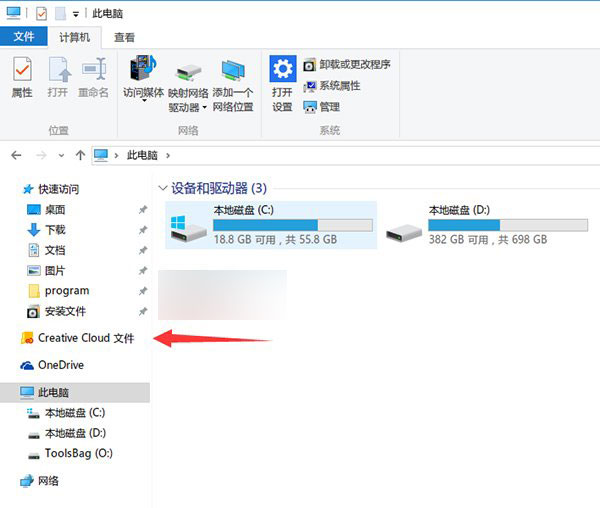
對於不使用Adobe Creative Cloud同步文件的朋友來說,可能有些礙眼。但是在右鍵菜單以及Creative Cloud桌面版程序的設置中都沒有找到關閉選項,看來只能從注冊表下手了。
經過一番查找,在注冊表以下位置找到了對應的項目:
HKEY_USERSS-1-5-21-3185218813-812416551-593507322-1001SOFTWAREClassesCLSID{0E270DAA-1BE6-48F2-AC49-F7A03EB7D1CF}
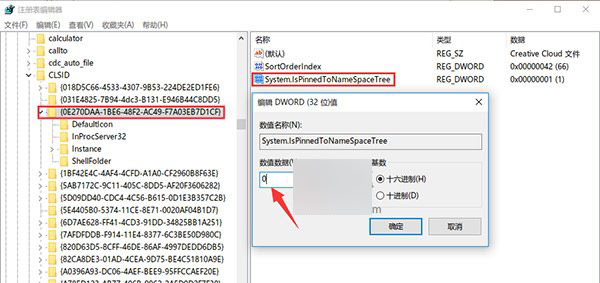
對應鍵為:
System.IsPinnedToNameSpaceTree
該鍵值默認為1,即在文件資源管理器導航窗格中顯示“Creative Cloud文件”。如果你不想看到它,將其鍵值修改為0即可。修改後可立即生效,無需重啟文件資源管理器,也無需重啟計算機。
本文在Windows10正式版操作系統中測試,其他版本操作系統應該也適用。
以上就是刪除Win10資源管理器中的Creative Cloud文件夾方法圖解,希望能對大家有所幫助!